SQL Server 2005数据库中,我们可以设置每个用户对应的权限,以提高数据库的安全性。这类用户权限设置的应用非常广泛。比如设置某个用户访问某个表的权限,甚至是CRUD的权限,更小粒度的还可以去到某几个字段的访问权限等等。其实这一设置过程是很简单的,接下来就让我们来一起学习吧。
一、操作步骤
1. 首先进入数据库级别的【安全性】-【登录名】-【新建登录名】

(图1:新建登录名)
2. 在【常规】选项卡中,如下图所示,创建登陆名,并设置默认的数据库。
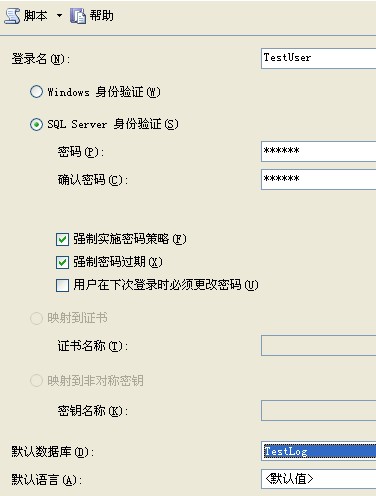
(图2:设置选项)
3. 在【用户映射】选项卡中,如下图所示,勾选需要设置的数据库,并设置【架构】,点击【确认】按钮,完成创建用户的操作

(图3:选择对应数据库)
4. 现在我们就可以对TestLog数据库中的User表进行权限的设置了,【表】-【 属性】
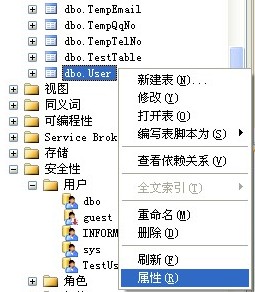
(图4:选择对应表)
5. 在【权限】选项卡中,如下图所示,依此点击【添加】-【浏览】-【选择对象】
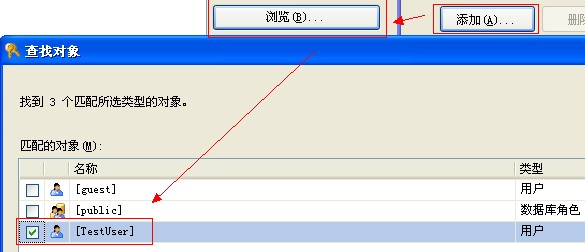
(图5:设置访问表的用户)
6. 在上面点击【确认】后,我们就可以下面的列表中找到对应的权限,如果你还想细化到列的权限的话,右下角还有一个【列权限】的按钮可以进行设置,点击【确认】按钮就完成了这些权限的设置了
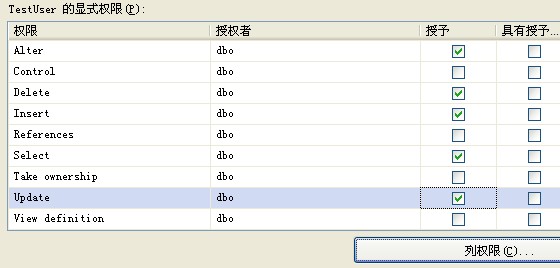
(图6:权限列表)
7. 现在就使用TestUser用户登陆数据库了,登陆后如下图所示,现在只能看到一个表了
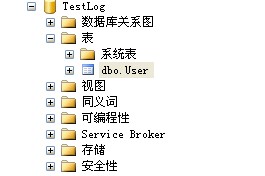
(图7:效果)
二、注意事项
1. 在上面的第3步骤中需要注意:如果这里没有选择对应的数据库的话,之后去TestLog数据库中是找不到TestUser。

(图8:找不到TestUser用户)
2. 在上面的第3步骤,设置完TestLog数据后,需要点击【确认】按钮,完成创建用户操作,如果这个时候去设置【安全对象】,是无法在【添加】-【特定对象】-【对象类型】-【登陆名】-【浏览】中找到刚刚新建的TestUser用户的。
3. 其实在数据库级别的【安全性】创建的用户是属于全局的,当设置了某个数据库,比如TestLog之后,这个用户就会出现在这个数据库的【安全性】列表中。 如果删除TestLog这个用户,会出现下面的提示。删除了后,这个用户就无法登陆了。需要去对应的数据库中删除用户,如果没有删除又创建,是会报错的。

(图9:删除TestUser用户)
4. 在第6步的【显式权限】列表中,如果选择了【Control】这个选项,那么在【Select】中设置查询【列权限】就没有意义了,查询就不会受限制了。如果设置【列权限】,在正常情况下会显示下图的报错信息:

(图10:效果)
5. 在TestLog数据库的【安全性】-【TestUser】-【属性】-【安全对象】-【添加】-【对象类型】这里有更多关于数据库级别的一些对象类型可以设置。
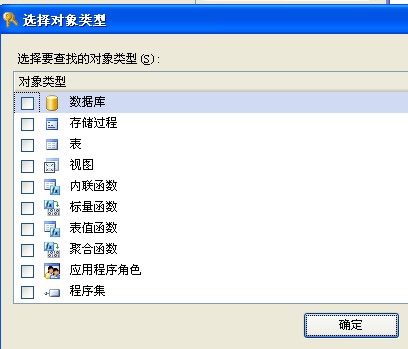
(图11:其它对象类型)
